Instrukcje wyodrębniania poniżej
Jak otworzyć i wyodrębnić plik ZIPX?
- Aby wybrać plik ZIPX, masz dwie opcje:
- Kliknij "Wybierz plik ZIPX do otwarcia", aby otworzyć wybieracz plików
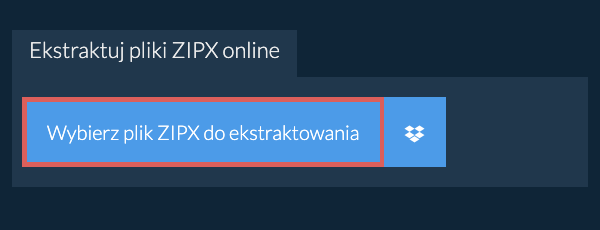
- Przeciągnij i upuść plik ZIPX bezpośrednio na ezyZip
Rozpocznie się wyodrębnianie pliku i wyświetli zawartość pliku ZIPX po zakończeniu. - Kliknij zielony przycisk "Zapisz" na poszczególnych plikach, aby zapisać do wybranego folderu docelowego.
- OPCJONALNIE: Kliknij niebieski przycisk "Podgląd", aby otworzyć bezpośrednio w przeglądarce. Ta opcja dostępna tylko dla niektórych typów plików.
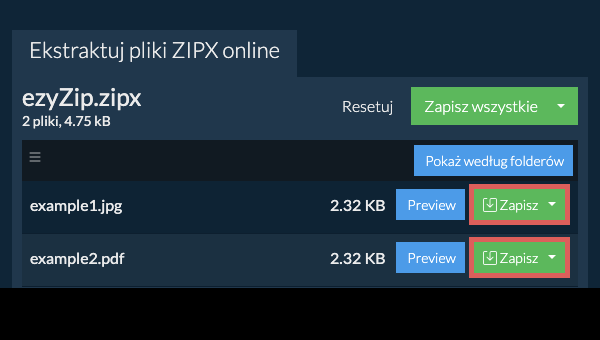
Jak zapisać wszystkie pliki do folderu?
Niektóre nowsze przeglądarki pozwalają na zapisywanie wielu plików i folderów do wyznaczonego folderu docelowego za jednym razem. Jeśli chcesz wyodrębnić wszystkie pliki z archiwum ZIPX i zachować istniejącą strukturę folderów, wykonaj poniższe kroki:
- Postępuj zgodnie z powyższymi instrukcjami, aby otworzyć plik ZIPX
- Kliknij na "Zapisz wszystkie". Jeśli przycisk jest nieaktywny, oznacza to, że Twoja przeglądarka nie obsługuje tej funkcji lub nie jest włączona.

- Wybierz pusty folder gdzie chcesz wyodrębnić pliki. Uwaga: Jeśli masz już pliki o tej samej nazwie, ezyZip JE NADPISZE.
- Po wybraniu folderu przeglądarka zapyta o pozwolenie na dostęp do niego. Kliknij "Wyświetl pliki", a następnie "Zapisz zmiany".
- Rozpocznie się wtedy zapisywanie plików i podfolderów do określonego miejsca docelowego

Jak wyświetlić wszystkie pliki w pliku ZIPX?
Aby wyświetlić płaską listę wszystkich plików w archiwum ZIPX:
- Otwórz plik ZIPX, zgodnie z powyższymi instrukcjami. Początkowo wyświetli zawartość ZIPX hierarchicznie, posortowaną według folderów.
- Kliknij na "Wyświetl wszystkie pliki", aby zobaczyć całą listę plików w archiwum ZIPX.

- Kliknij na "Lista według folderów", aby wrócić do widoku folderów.

Jak wyodrębnić podfolder z archiwum ZIPX?
Aby wyodrębnić tylko podfolder i całą jego zawartość:
Uwaga: Ta funkcja jest obecnie dostępna tylko w obsługiwanych przeglądarkach, takich jak Chrome i Edge.
- Postępuj zgodnie z powyższymi instrukcjami, aby otworzyć plik ZIPX
- Przejdź do folderu nadrzędnego w archiwum ZIPX
- Kliknij przycisk "Zapisz" w wierszu podfolderu, który chcesz wyodrębnić

- Wszystkie pliki i foldery z tego podfolderu zostaną zapisane w wybranym miejscu docelowym.
Uwaga: Ta funkcja jest obecnie dostępna tylko w obsługiwanych przeglądarkach, takich jak Chrome i Edge.
Jak wyodrębnić pliki ZIPX w Dropbox?
- Kliknij na logo Dropbox () w przycisku wyboru plików ZIPX.

- Pojawi się wybieracz plików Dropbox. Za pierwszym razem będziesz musiał autoryzować dostęp do ezyZip.
- Po wybraniu pliku ZIPX zostanie on pobrany do przeglądarki i wyświetli zawartość.
- Aby zapisać pliki do Dropbox, kliknij na menu rozwijane "Dropbox" pod przyciskami "Zapisz" lub "Zapisz wszystkie". Za pierwszym razem będziesz musiał autoryzować Dropbox dla ezyZip.
Pliki zostaną zapisane w folderze /Apps/ezyZip.
Czy mogę podejrzeć zawartość mojego archiwum ZIPX bez ich wyodrębniania?
Tak, ezyZip oferuje specjalistyczną funkcję podglądu zawartości archiwów, która pozwala na wyświetlenie zawartości niektórych typów plików w archiwach ZIPX bez konieczności ich wyodrębniania. Ta funkcja obsługuje szereg typów plików, w tym obrazy, dźwięk, wideo i dokumenty, zapewniając szybki i wygodny sposób weryfikacji lub sprawdzenia zawartości tych plików w archiwach. Po prostu kliknij niebieski przycisk "Podgląd".
Czy bezpiecznie jest wyodrębniać pliki ZIPX za pomocą ezyZip?
Tak. ezyZip wykorzystuje moc obliczeniową Twojego własnego komputera i przeglądarki do wykonania zadania. Żadne dane pliku nie opuszczają Twojej przeglądarki. Nie jesteś pewny? Wyłącz WiFi podczas dekompresji. Będzie nadal działać, ponieważ żadne dane nie są przesyłane do internetu.
Jaki system operacyjny i przeglądarka może wyodrębniać pliki ZIPX?
ezyZip to narzędzie online, które obsługuje każdy system operacyjny, który może uruchomić nowoczesną przeglądarkę. Przetestowaliśmy go z Windows, MacOS, Linux (np. Ubuntu, Mint, Debian), Android, ChromeOS (Chromebook), iOS (iPhone, iPad i iPod Touch).
Stale aktualizujemy system, więc upewnij się, że używasz najnowszej wersji jednej z popularnych przeglądarek lub ich wariantów. (np. Chrome, Firefox, Safari, Opera).
Poinformuj nas za pomocą formularza opinii, jeśli masz jakiekolwiek problemy.
Stale aktualizujemy system, więc upewnij się, że używasz najnowszej wersji jednej z popularnych przeglądarek lub ich wariantów. (np. Chrome, Firefox, Safari, Opera).
Poinformuj nas za pomocą formularza opinii, jeśli masz jakiekolwiek problemy.
Co to jest plik ZIPX?
Format pliku zipx jest powiązany z WinZip i został wprowadzony po raz pierwszy w 2009 roku jako dodatkowe rozszerzenia formatu zip. Kompresuje pliki najlepszym dostępnym algorytmem kompresji dla danego typu pliku, zmniejszając tym samym rozmiar archiwum bardziej niż podejście uniwersalne.
Dlaczego powinienem używać ezyZip?
ezyZip przetwarza pliki bezpośrednio w Twojej przeglądarce. W przeciwieństwie do większości narzędzi online, Twoje pliki nie są przesyłane na nasze serwery, co oznacza szybsze przetwarzanie i lepszą prywatność. Spójrz na porównanie funkcji poniżej, a myślimy, że zgodzisz się, że ezyZip to lepszy wybór dla Twoich potrzeb konwersji plików.
| Funkcja | ezyZip | Inne Narzędzia Online |
|---|---|---|
| Bez Instalacji Oprogramowania | Działa Bezpośrednio w Przeglądarce | Działa Bezpośrednio w Przeglądarce |
| Miejsce Przetwarzania | Twoja Przeglądarka (Bez Przesyłania) | Ich Serwery (Wymagane Przesyłanie) |
| Prywatność i Bezpieczeństwo | 100% Prywatny (Pliki Nigdy Nie Opuszczają Twojego Urządzenia) | Pliki Przesłane, Dostępne dla Innych |
| Szybkość Przetwarzania | Szybkie (Bez Czasu Przesyłania/Pobierania) | Wolne (Przesyłanie + Przetwarzanie + Pobieranie) |
| Wymagana Rejestracja | Nigdy | Często Wymagane dla Dużych Plików |
| Działa Offline | Tak (Po Załadowaniu Strony) | Nie |
| Limit Rozmiaru Pliku | 2GB | 100MB - 200MB |
| Operacje Wsadowe | Zapisz Wszystkie Pliki do Folderu | Pobieraj Jeden po Drugim |
| Podgląd Pliku | Podgląd Przed Pobieraniem | Brak Dostępnego Podglądu |
| Obsługiwane Formaty | Ponad 70 formatów archiwów | Ograniczona Obsługa Formatów |
| Koszt | 100% Bezpłatny | Bezpłatny z Ograniczeniami / Płatne Poziomy |
| Założony | Od 2009 roku (ponad 15 lat) | Niedawny (Może Zniknąć) |

